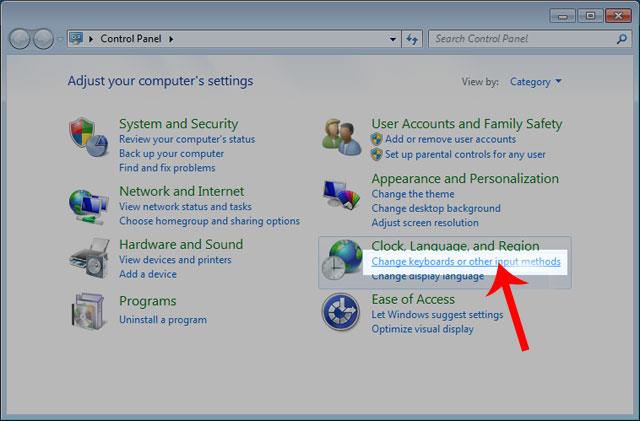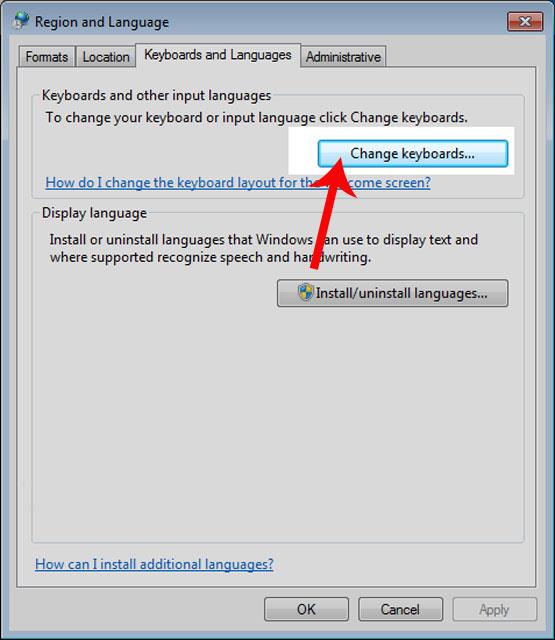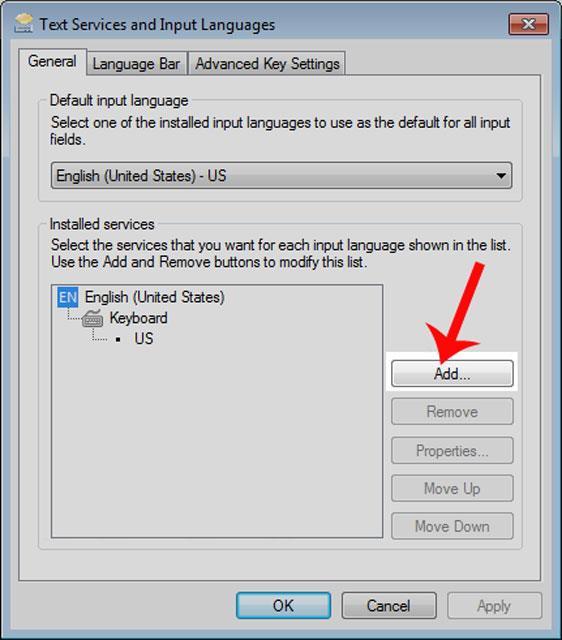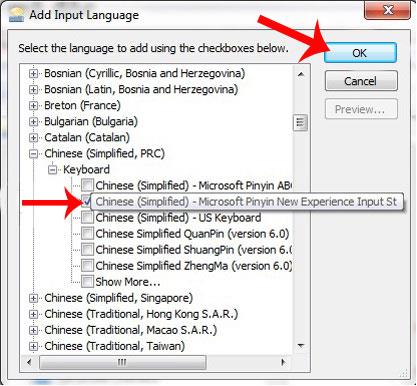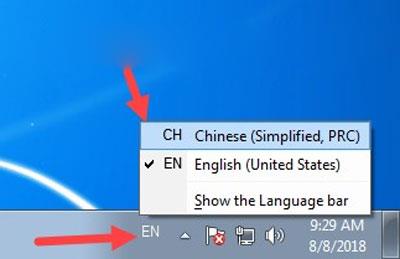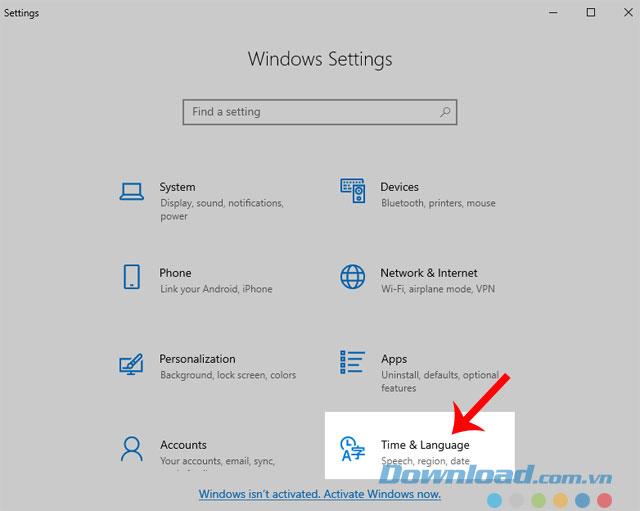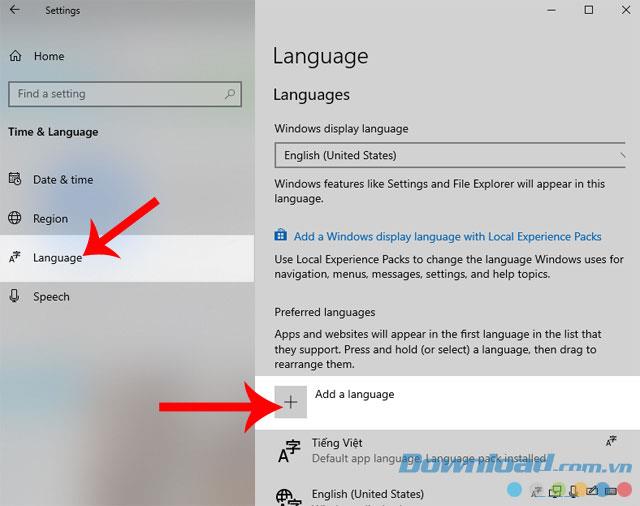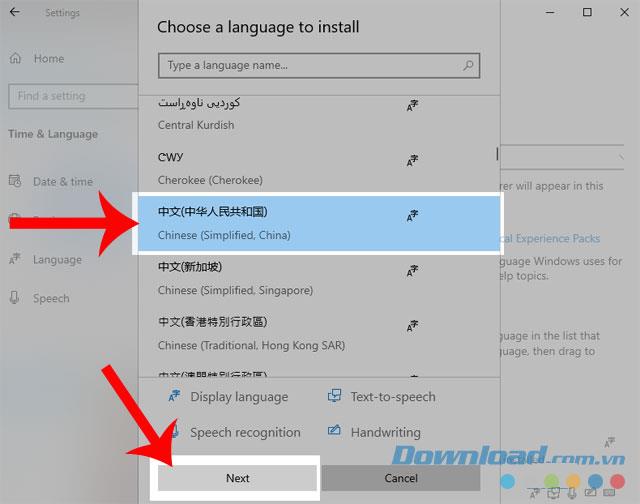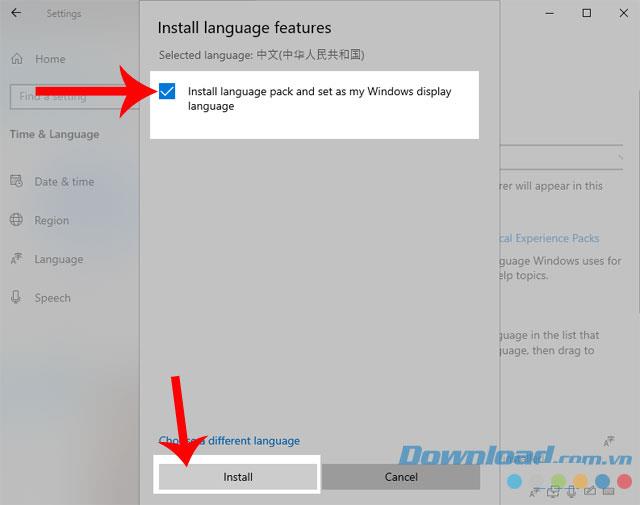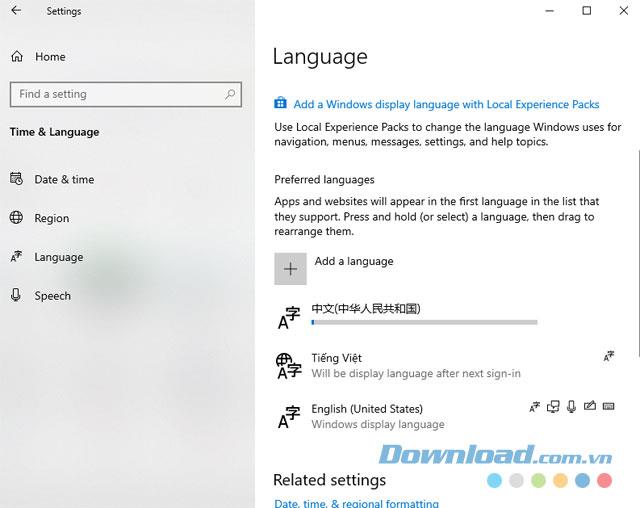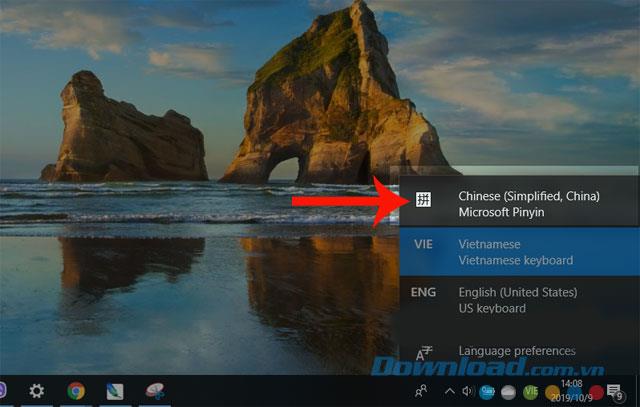El chino es un idioma que muchos jóvenes estudian hoy en día. Para aprender bien el idioma, además de estudiar en los centros, ha habido algunos amigos que han encontrado y hablado con algunos chinos a través de redes sociales como Facebook , Weibo , ... Pero para hacer eso, mi teclado debe tener instalado el idioma chino.
Para poder escribir chino en la computadora, primero tenemos que volver a configurar el idioma del teclado. Hoy nos gustaría presentar el artículo sobre cómo instalar el teclado chino en su computadora , consulte.
1. Cómo instalar el teclado chino en Windows 7
Paso 1: abra el cuadro de diálogo Panel de control en la computadora.
Paso 2: haga clic en las palabras Cambiar teclados u otros métodos de entrada en Cambiar teclados u otros métodos de entrada .
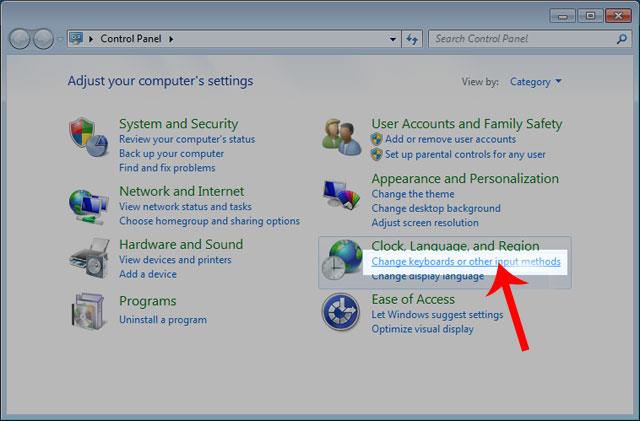
Paso 3: aparece el cuadro de diálogo Región e idioma , haga clic en el botón Cambiar teclados ...
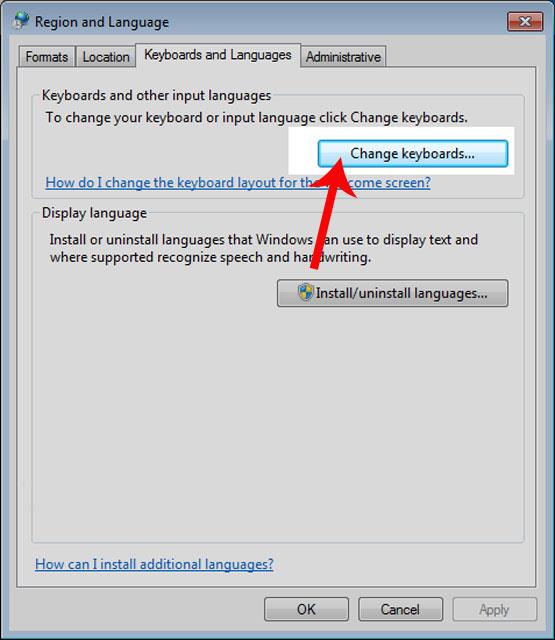
Paso 4: haga clic en el botón Agregar ... para agregar un nuevo teclado.
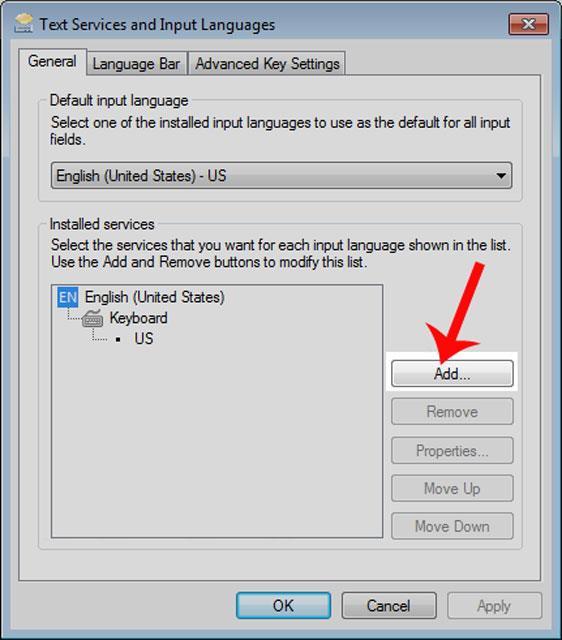
Paso 5: Encuentra el idioma chino , luego haz clic en Teclado .
Paso 6: Marque la casilla Chino (simplificado) - Microsoft Pinyin New Experience Input St , y luego haga clic en Aceptar .
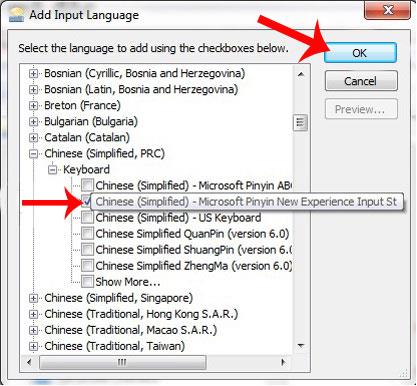
Paso 7: regrese al cuadro de diálogo Servicios de texto e idiomas de entrada y haga clic en Aplicar .
Paso 8: Finalmente, haz clic en el ícono de idioma en la Barra de tareas y elige Chino .
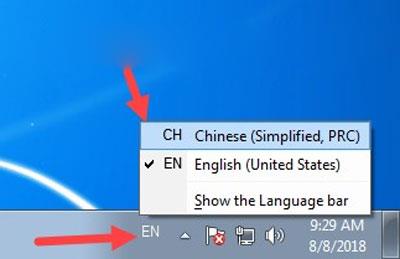
2. Cómo instalar el teclado chino en Windows 10
Paso 1: Abra la Configuración (Configuración) en la computadora.
Paso 2: en el cuadro de diálogo Configuración del dispositivo , haga clic en Tiempos e idioma .
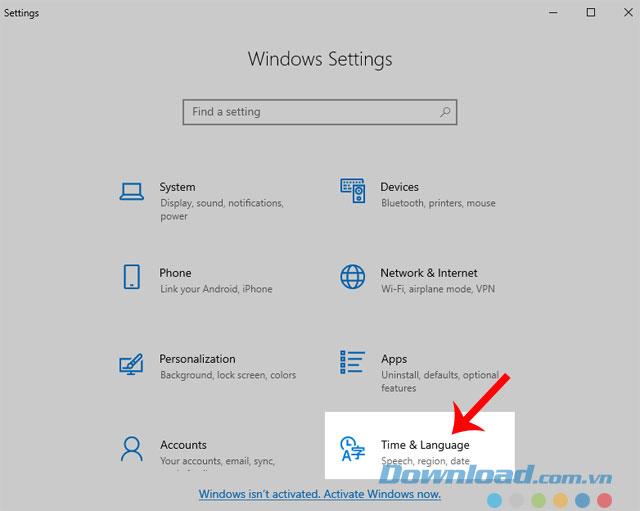
Paso 3: A continuación, haz clic en Idioma .
Paso 4: Luego, haz clic en el signo más en la sección Agregar un idioma .
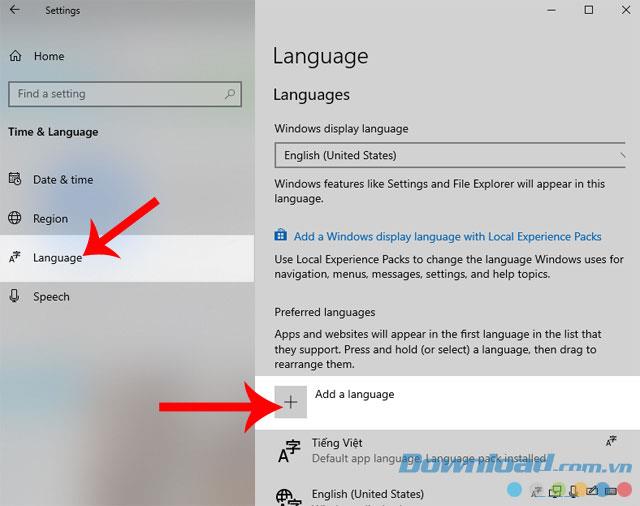
Paso 5: desplácese hacia abajo para buscar y seleccionar el idioma chino (simplificado, China) .
Paso 6: haga clic en Siguiente para descargar este idioma a su computadora.
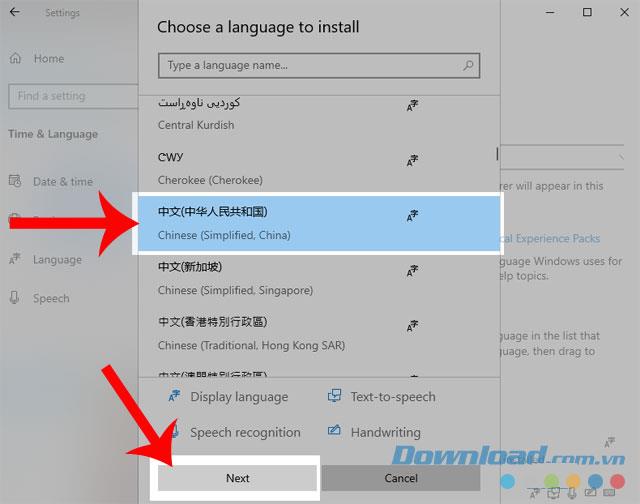
Paso 7: Desmarca el paquete de idioma de instalación y configúralo como mi idioma de visualización de Windows, luego haz clic en el botón Instalar .
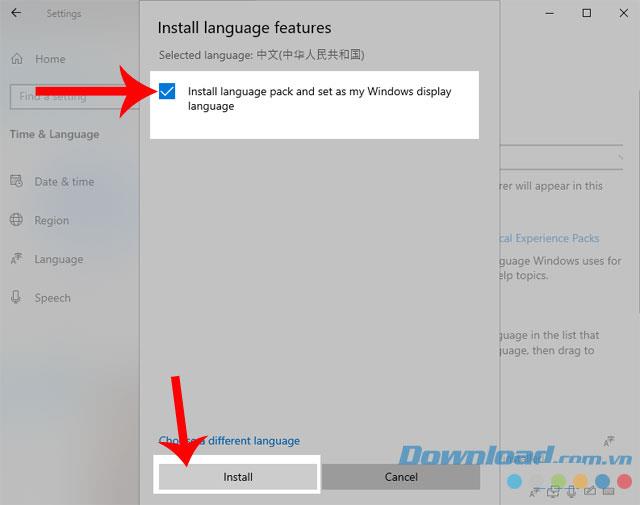
Paso 8: Espere un momento a que la computadora descargue este idioma.
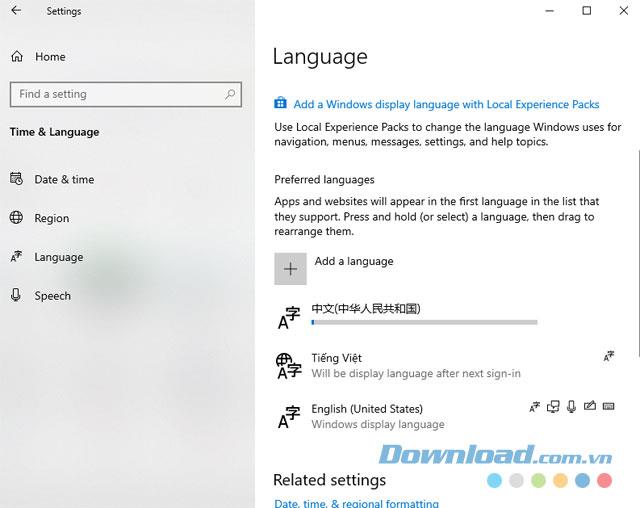
Paso 9: en la barra de tareas , haga clic en el icono de idioma y luego seleccione chino .
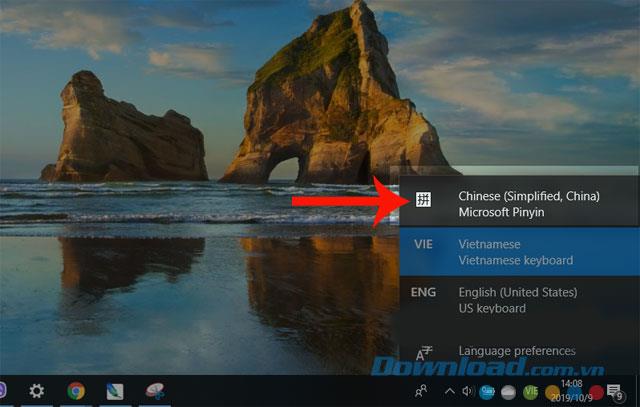
Arriba se encuentran las instrucciones para instalar el teclado chino en su computadora, esperamos que después de seguir los pasos de este artículo, pueda escribir textos y mensajes libremente en este idioma.
Además, también puede consultar otros artículos, como:
¡Les deseo una implementación exitosa!